Membuat Frame Layout Menggunakan ArcGIS
Dalam pembuatan peta di ArcGIS, langkah terakhir adalah membuat frame layout. Disini saya akan memberitahukan langkah-langkah dalam pembuatan frame layout menggunakan ArcGIS.
- Klik Layout View
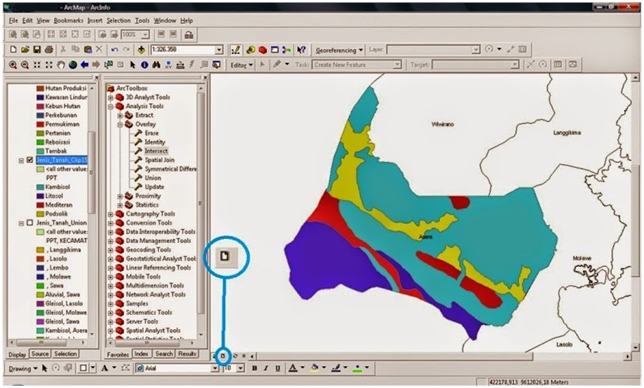
- Lalu Ubah Orientation dengan Menu File->Page and Print Setup Landscape ->OK
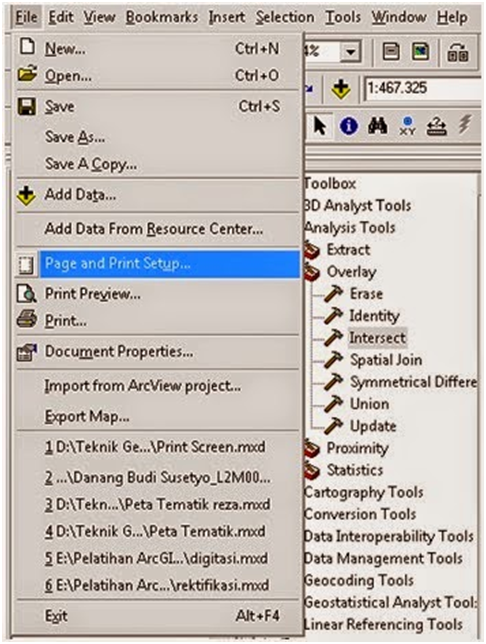
- Jendela berikut akan muncul. Format orientasi peta sesuai kebutuhanLalu pilih Landscape ->OK
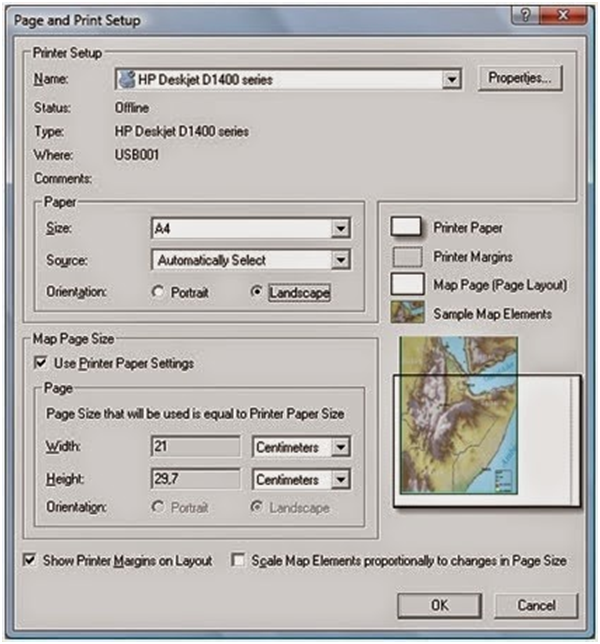
- Gambar di bawah adalah tampilan Landscape
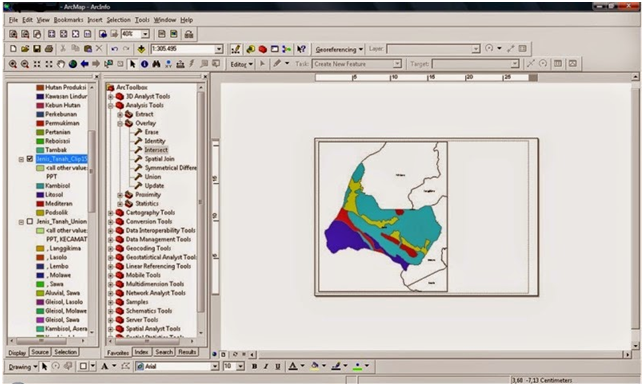
- Untuk dapat memberi grid pada peta tersebut, Klik kanan pada Layers lalu propertis
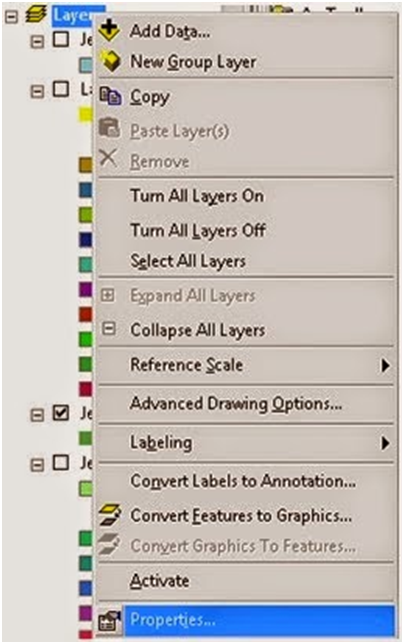
- Pilih New Grid
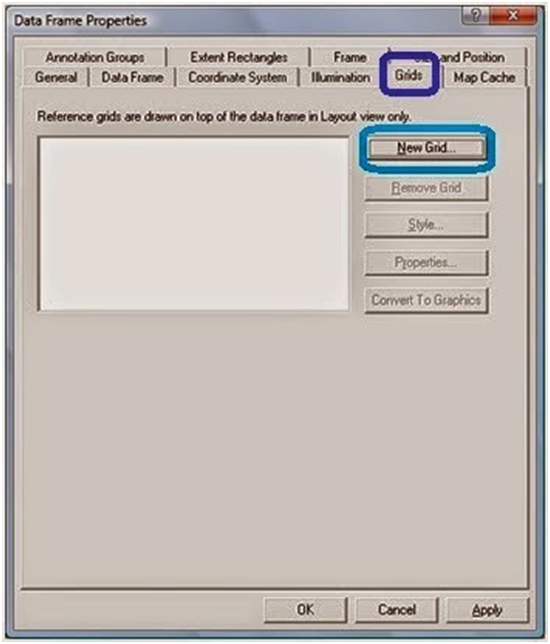
- Pilih Measured Grid
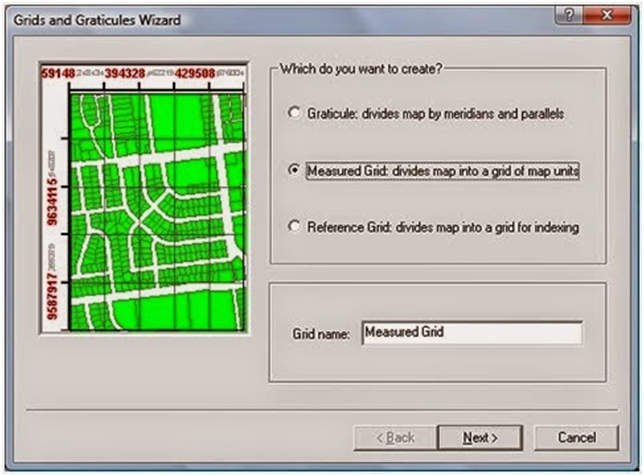
- Pilih Grid and labels lalu pilih masukan interval yang diinginkan
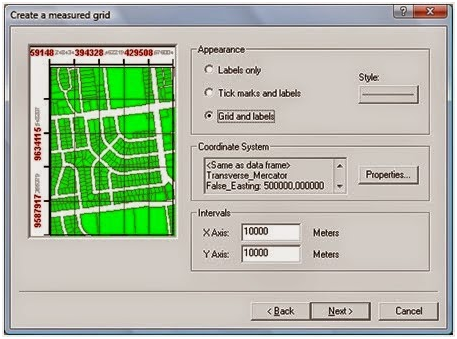
- Jenis line yang diinginkan
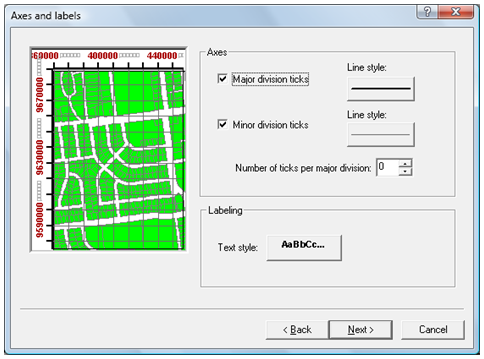
- Selanjutnya Klik Finish dan berikut tampilan setelah diberi gridnya
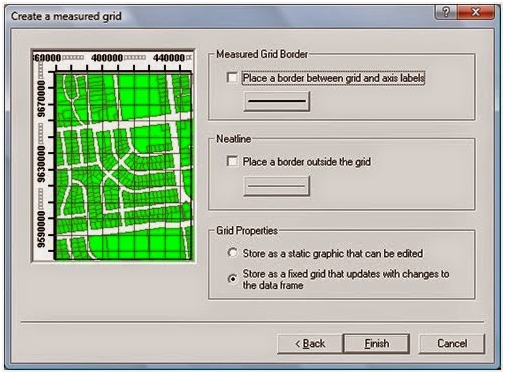
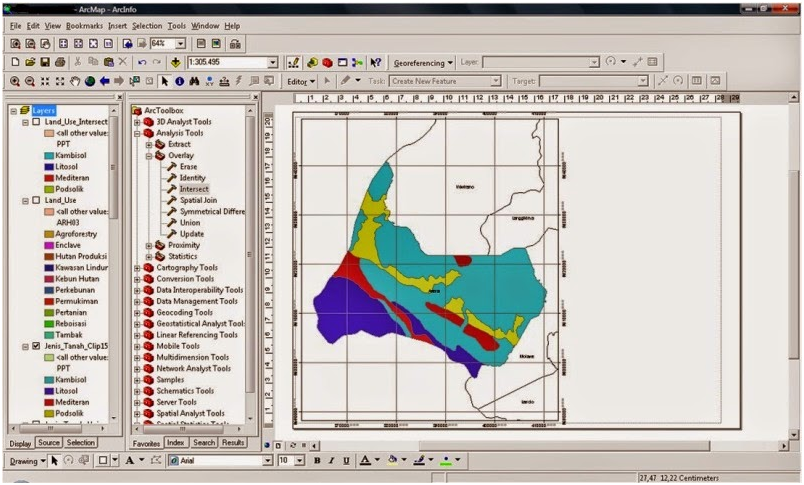
- Buat tempat untuk meletakan atribut peta dengan klik rectangle
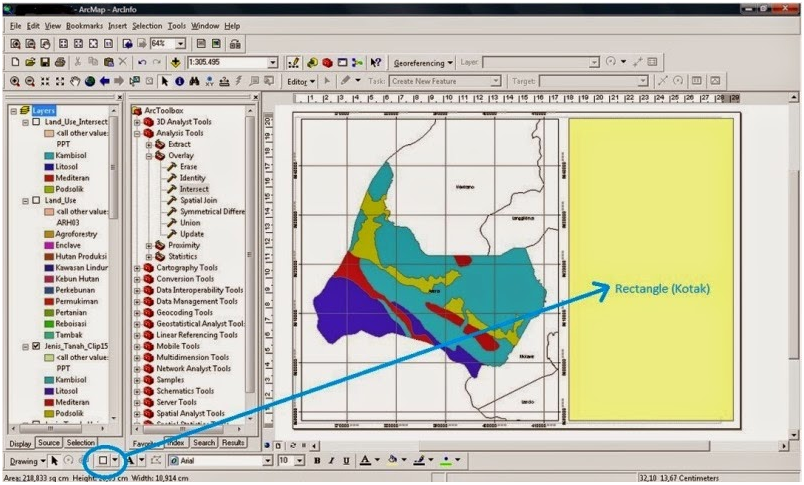
- Klik kanan pada kotak “Rectangle” -> Properties -> pilih “NO Color” untuk menghilangkan warna pada kotak rectangle
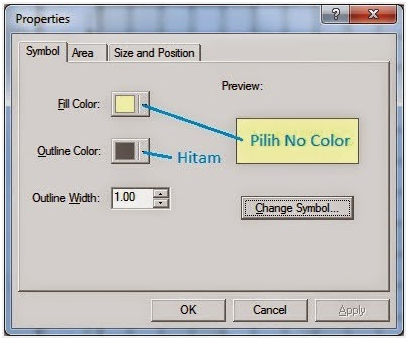
- Sehingga hasilnya seperti ini
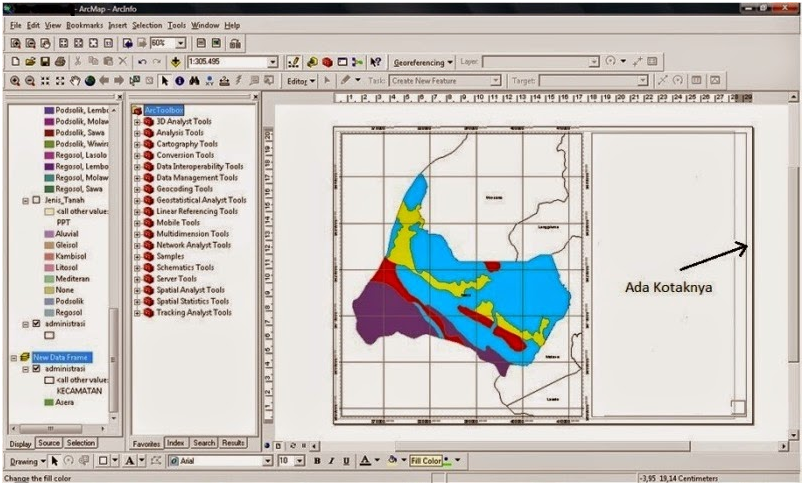
- Kemudian klik “insert” -> “title” untuk membuat judul peta
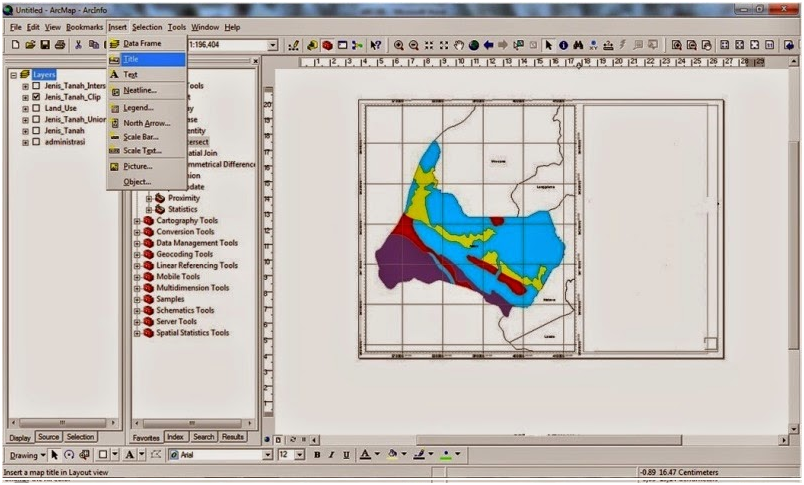
- Kemudian untuk membuat arah utara klik “insert” -> “north arrow” -> pilih sesuai selera Jenis North Arrow
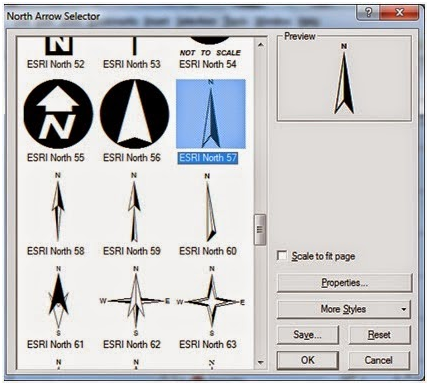
- Selanjutnya untuk membuat skala ar klik “insert” -> “scale bar” -> pilih sesuai selera
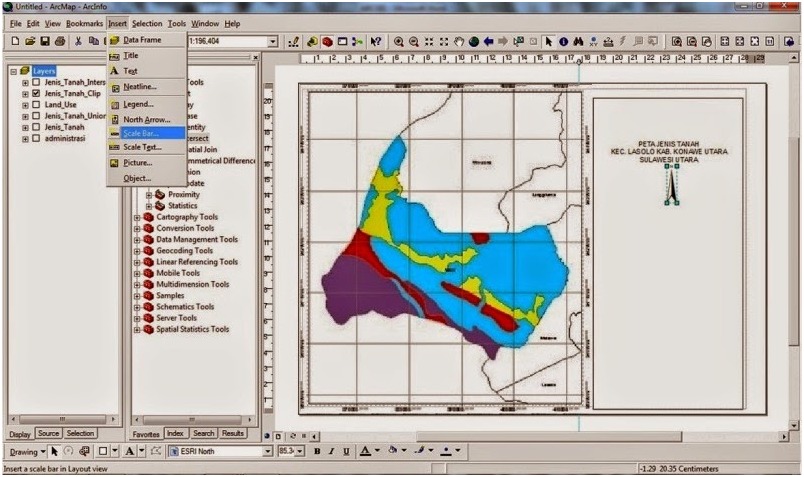
- Jenis scale bar
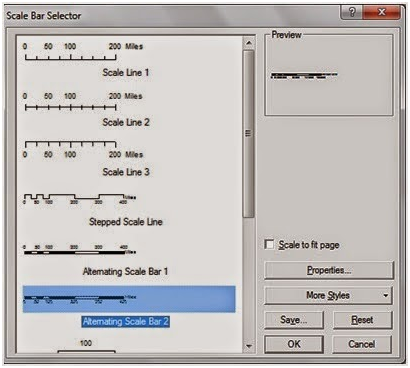
- Lalu untuk membuat legenda peta klik “insert -> legend -> isi “Jenis_Tanah_Clip” pada “legend item” -> “preview” -> “next”
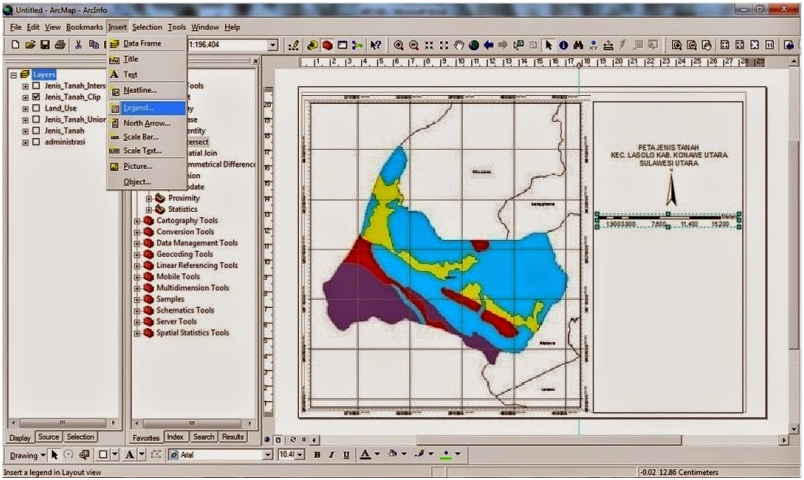
- Tampilan Legend Wizard
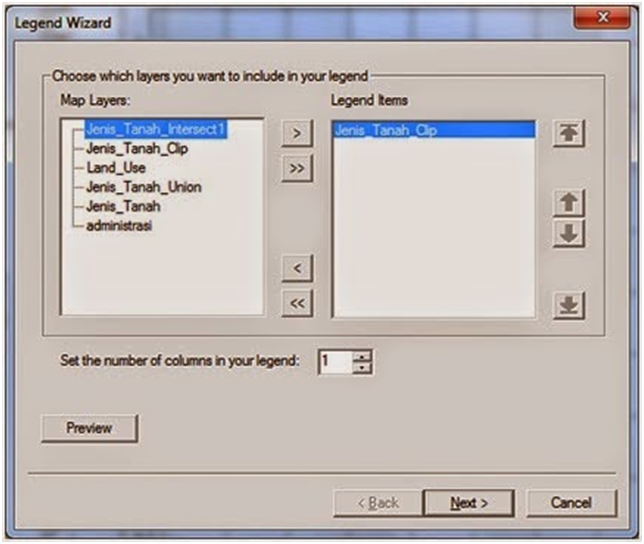
- Sehingga hasilnya sebagai berikut
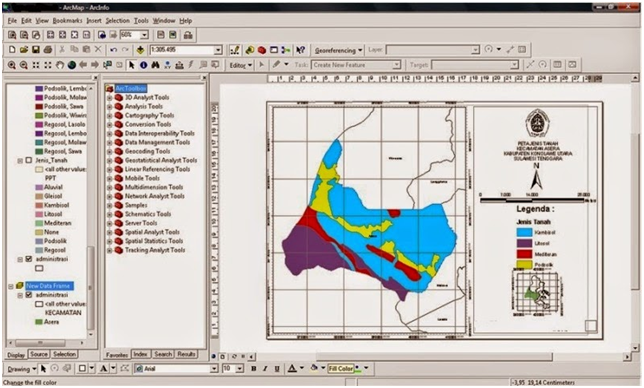
- Memperbagus peta dengan dibuat layoutnya semenarik mungkin hingga enak dilihat
contoh :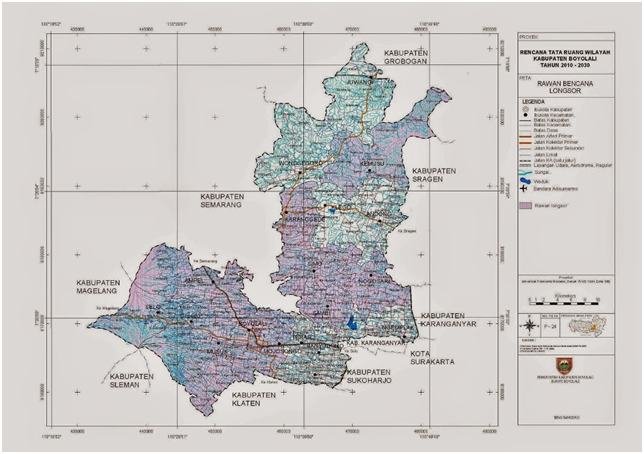
- Kemudian hasil dari layout peta tersebut di export dalam bentuk PDF dengan klik “file”-> “export map” -> “ok”
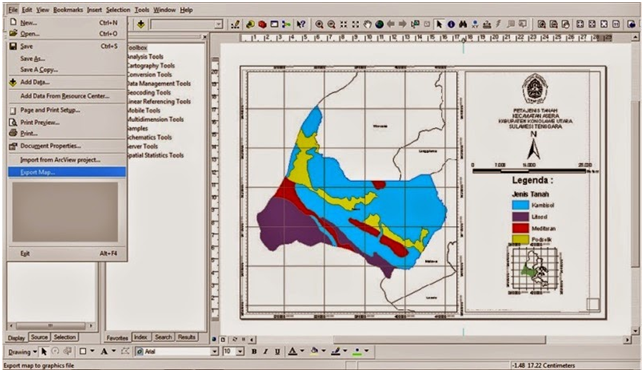
- Pilih New Grid
Demikian cara membuat Frame Layout Menggunakan ArcGIS, semoga bermanfaat.
Di Post By : Sandri Maranatha/1211500064/SIG/TV/Gasal 2015-2016
